典当系统数据恢复注意事项
数据备份与恢复注意事项
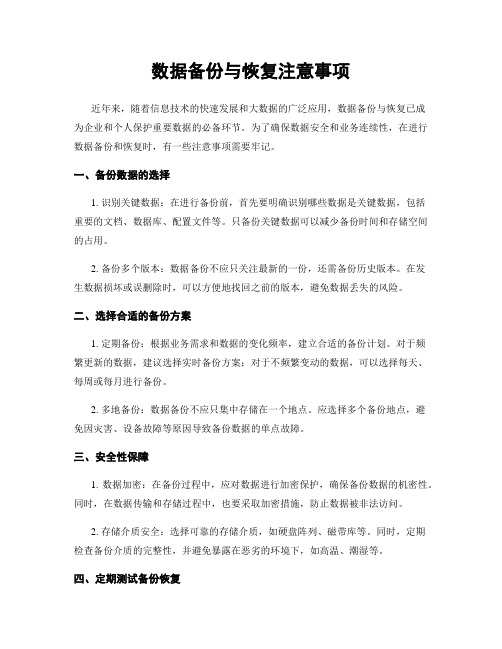
数据备份与恢复注意事项近年来,随着信息技术的快速发展和大数据的广泛应用,数据备份与恢复已成为企业和个人保护重要数据的必备环节。
为了确保数据安全和业务连续性,在进行数据备份和恢复时,有一些注意事项需要牢记。
一、备份数据的选择1. 识别关键数据:在进行备份前,首先要明确识别哪些数据是关键数据,包括重要的文档、数据库、配置文件等。
只备份关键数据可以减少备份时间和存储空间的占用。
2. 备份多个版本:数据备份不应只关注最新的一份,还需备份历史版本。
在发生数据损坏或误删除时,可以方便地找回之前的版本,避免数据丢失的风险。
二、选择合适的备份方案1. 定期备份:根据业务需求和数据的变化频率,建立合适的备份计划。
对于频繁更新的数据,建议选择实时备份方案;对于不频繁变动的数据,可以选择每天、每周或每月进行备份。
2. 多地备份:数据备份不应只集中存储在一个地点。
应选择多个备份地点,避免因灾害、设备故障等原因导致备份数据的单点故障。
三、安全性保障1. 数据加密:在备份过程中,应对数据进行加密保护,确保备份数据的机密性。
同时,在数据传输和存储过程中,也要采取加密措施,防止数据被非法访问。
2. 存储介质安全:选择可靠的存储介质,如硬盘阵列、磁带库等。
同时,定期检查备份介质的完整性,并避免暴露在恶劣的环境下,如高温、潮湿等。
四、定期测试备份恢复1. 定期测试:仅仅进行备份是不够的,还需要定期测试备份恢复的过程。
通过模拟真实的数据丢失场景,验证备份的完整性和可用性。
2. 备份与恢复策略的改进:在测试过程中,发现备份与恢复存在问题时,要及时调整备份策略,提高备份的成功率和恢复的速度。
数据备份与恢复是保护重要数据的有效手段,但也需要遵循一定的注意事项。
通过识别关键数据、选择合适的备份方案、加强数据安全保障和定期测试备份恢复,可以提高数据的可靠性和业务连续性。
因此,无论是企业还是个人,在进行数据备份和恢复时,都应该充分重视,并积极采取合理措施保护数据安全。
数据恢复的原理及其注意事项

数据恢复的原理及其注意事项***** 数据恢复技术原理数据恢复这项工作涵盖的范围很广,各种不同的存储介质在执行数据恢复的时候都会有一些区别,另外数据丢失或损坏的原因也不尽相同。
我们讲解面向的对象主要是磁存储介质,如硬盘、软盘以及数据磁带等等。
首先我们需要讲解一下磁存储技术的原理,这有助于我们更深刻的了解数据恢复工作。
磁存储技术的工作原理是通过改变磁粒子的极性来在磁性介质上记录数据。
在读取数据时,磁头将存储介质上的磁粒子极性转换成相应的电脉冲信号,并转换成计算机可以识别的数据形式。
进行写操作的原理也是如此。
要使用硬盘等介质上的数据文件,通常需要依靠操作系统所提供的文件系统功能,文件系统维护着存储介质上所有文件的索引。
因为效率等诸多方面的考虑,在我们利用操作系统提供的指令删除数据文件的时候,磁介质上的磁粒子极性并不会被清除。
操作系统只是对文件系统的索引部分进行了修改,将删除文件的相应段落标识进行了删除标记。
同样的,目前主流操作系统对存储介质进行格式化操作时,也不会抹除介质上的实际数据信号。
正是操作系统在处理存储时的这种设定,为我们进行数据恢复提供了可能。
值得注意的是,这种恢复通常只能在数据文件删除之后相应存储位置没有写入新数据的情况下进行。
因为一旦新的数据写入,磁粒子极性将无可挽回的被改变从而使得旧有的数据真正意义上被清除。
另外,除了磁存储介质之外,其它一些类型存储介质的数据恢复也遵循同样的原理,例如U盘、CF卡、SD卡等等。
因为这些存储设备也和磁盘一样使用类似扇区、簇这样的方式来对数据进行管理。
举个例子来说,目前几乎所有的数码相机都遵循DCIM标准,该标准规定了设备以FAT形式来对存储器上的相片文件进行处理。
相信大家了解了数据恢复的原理之后,就可以很容易的理解为什么使用普通的删除方法,无法彻底和安全的清除数据了。
这也是为什么很多企业求助于专业的数据擦除服务公司,请他们使用专业的设备和软件彻底的对企业的敏感数据进行销毁。
银行工作中资料备份与恢复的方法与注意事项

银行工作中资料备份与恢复的方法与注意事项在现代社会中,银行作为金融行业的重要组成部分,承载着大量的客户信息和财务数据。
这些数据的安全性和完整性对于银行的正常运营至关重要。
因此,银行工作中的资料备份与恢复显得尤为重要。
本文将探讨银行工作中资料备份与恢复的方法与注意事项,以确保银行数据的安全性和可靠性。
一、资料备份的方法1. 定期备份银行工作中的数据量庞大,因此,定期备份是确保数据安全的重要手段。
银行应设定合理的备份频率,根据数据的重要性和变动频率来决定备份的时间间隔。
一般来说,每日备份是较为常见的做法,以确保数据的及时性和完整性。
2. 多重备份为了防止意外情况导致数据丢失,银行应采取多重备份的策略。
可以将数据备份到不同的存储介质中,如硬盘、磁带、云存储等,以确保备份的可靠性和安全性。
同时,备份的存储地点也应选择不同的地理位置,以防止因自然灾害等原因导致数据的同时丢失。
3. 自动备份为了提高工作效率和减少人为失误,银行应采用自动备份的方式。
可以通过设置定时任务或使用专业的备份软件来实现自动备份。
这样可以确保备份的及时性和准确性,减少人工操作的风险。
二、资料恢复的方法1. 测试恢复在实际发生数据丢失的情况之前,银行应定期进行资料恢复的测试。
通过模拟数据丢失的情况,测试备份数据的可用性和恢复速度。
这样可以及时发现备份存在的问题,并及时采取措施进行修复,以保证在真正发生数据丢失时能够快速恢复。
2. 分级恢复银行的数据量庞大,恢复整个系统的时间和成本较高。
因此,银行应根据数据的重要性和紧急程度,制定分级恢复的策略。
将数据按照重要性进行划分,优先恢复关键数据和系统,以保证银行的正常运营。
3. 定期演练资料恢复是一个复杂的过程,需要相关人员具备相应的技能和经验。
为了确保在真正发生数据丢失时能够迅速恢复,银行应定期进行资料恢复演练。
通过模拟真实情况,让相关人员熟悉恢复流程和操作步骤,提高应对突发事件的能力。
三、注意事项1. 数据加密为了保护客户信息和财务数据的安全性,银行应对备份的数据进行加密处理。
数据恢复知识以及注意事项

数据恢复过程中的温馨提示·数据丢失后,不要往待恢复的盘上存入新文件。
以选择您要恢复的目录,然后一次性导出保存到别的空闲盘里面进行恢复(不要直接恢复数据到源盘上)·如果要恢复的数据是在C盘,而系统坏了,启动不了系统,那么不要尝试重装系统或者恢复系统,要把这块硬盘拆下来,挂到另外一个电脑作为从盘来恢复。
·文件丢失后,不要再打开这个盘查看任何文件,因为浏览器在预览图片的时候会自动往这个盘存入数据造成破坏。
·分区打开提示格式化的时候,不能格式化这个盘符,如果格式化肯定会破坏文件恢复的效果。
· U盘变成RAW格式无法打开,不能格式化或者用量产工具初始化U盘,不然会破坏数据。
·文件删除后,可以把扫描到的文件恢复到另外一个盘符里面。
·只有一个盘格式化后,盘大小没有发生变化,比如原来是prefix = st1 ns = "urn:schemas-microsoft-comffice:smarttags"20G现在也是20G,那么数据可以恢复到另外一个盘里面;如果分区的大小发生改变,那么必须恢复到另外一个物理硬盘才安全。
·重新分区或者同一个硬盘里面多个分区全部格式化后,必须恢复到另外一个物理硬盘里面,不能恢复到同一个硬盘里面别的分区。
·要等数据全部恢复到另外一个盘或者硬盘后,要打开文件仔细检查,确定都恢复对了,才能往源盘里面拷回去的,不能恢复一部分就拷回一部分,往源盘拷数据会影响下一次的数据恢复。
各种文件数据恢复的特点·数据恢复是一项复杂的工作,并不是所有情况都千篇一律的,了解各种磁盘数据丢失的原因,有针对性的进行扫描恢复,这样的恢复成功率才更高·本地硬盘数据恢复的特点· U盘数据恢复的特点(SD卡数据恢复特点)·移动硬盘数据恢复的特点(不同于普通U盘)· JPG数码相片恢复WORD文档恢复EXCEL表格文件恢复恢复常识及恢复软件使用介绍数据存储方式:硬盘在格式化的时候会分配单元大小,我们将每个单元比喻为一个房间,那么格式化的时候就给房间编了个房间号码,将硬盘的分区比喻为一栋公寓,那么公寓门口就有整栋公寓的地图,记录着你的文件存在什么房间里面!文件的删除:文件的删除是将公寓门口记录着文件存放地址的地图给删除了,其实文件还在房间里面放着,只是系统在公寓门口的地图上看不到文件记录就认为这个文件不存在了,这样用恢复软件到每个房间找找就能找到原始文件了!磁盘的格式化:与文件删除的原理相似,他是将公寓门口的地图删掉并重新分配了房间的大小!了解了以上的原理之后,我们就知道一旦数据丢失后最好的方式就是不要对存储区做任何写入数据的动作,但是有人会问,我没有做任何写数据的动作但是恢复出来的数据就是有问题,这就有以下几个问题存在的可能性了:第一,你没有写数据,但是你不能保证电脑上运行的软件不会写数据,尤其是有操作系统存在的系统盘。
数据恢复软件的使用方法和注意事项
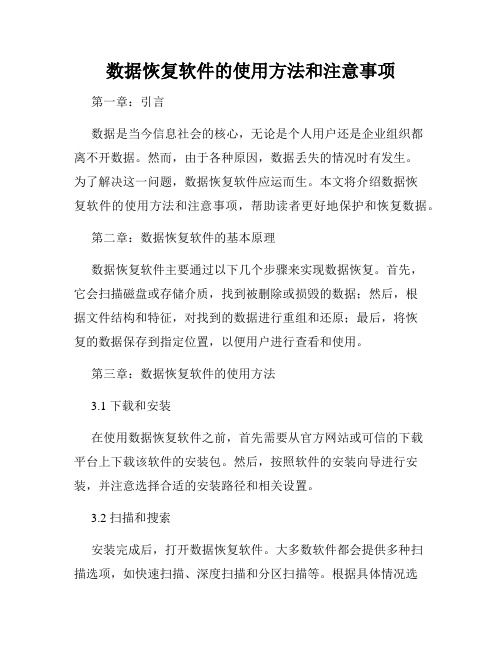
数据恢复软件的使用方法和注意事项第一章:引言数据是当今信息社会的核心,无论是个人用户还是企业组织都离不开数据。
然而,由于各种原因,数据丢失的情况时有发生。
为了解决这一问题,数据恢复软件应运而生。
本文将介绍数据恢复软件的使用方法和注意事项,帮助读者更好地保护和恢复数据。
第二章:数据恢复软件的基本原理数据恢复软件主要通过以下几个步骤来实现数据恢复。
首先,它会扫描磁盘或存储介质,找到被删除或损毁的数据;然后,根据文件结构和特征,对找到的数据进行重组和还原;最后,将恢复的数据保存到指定位置,以便用户进行查看和使用。
第三章:数据恢复软件的使用方法3.1 下载和安装在使用数据恢复软件之前,首先需要从官方网站或可信的下载平台上下载该软件的安装包。
然后,按照软件的安装向导进行安装,并注意选择合适的安装路径和相关设置。
3.2 扫描和搜索安装完成后,打开数据恢复软件。
大多数软件都会提供多种扫描选项,如快速扫描、深度扫描和分区扫描等。
根据具体情况选择适合的扫描选项,并点击开始扫描按钮,软件将自动开始扫描并搜索丢失的数据。
3.3 数据预览和选择扫描完成后,软件将列出所有找到的丢失数据。
用户可以通过数据预览功能,了解文件的内容和质量。
根据需要,选择需要恢复的数据,并标记好保存路径。
3.4 开始恢复完成数据选择后,点击开始恢复按钮,软件将开始将选中的数据恢复到指定位置。
在此过程中,尽量避免对磁盘或存储介质进行其他操作,以免干扰数据恢复的进行。
第四章:数据恢复软件使用的注意事项4.1 及时停止使用存储介质一旦发现数据遭受损失或删除,应立即停止使用存储介质,并尽快使用数据恢复软件进行恢复操作。
继续使用存储介质可能会导致数据被覆盖,从而无法完全恢复。
4.2 备份数据备份是最好的保护在使用数据恢复软件之前,建议用户定期备份数据。
备份是恢复数据的最佳途径,可以避免不必要的麻烦和损失。
4.3 小心选择数据恢复软件市面上存在各种各样的数据恢复软件,用户在选择时要小心谨慎,尽量选择知名度高、评价好的软件。
恢复数据的注意事项有哪些

恢复数据的注意事项有哪些
恢复数据的注意事项有哪些?以下行为可能造成数据读写,应该尽量规避
方法/步骤
1. 1
1. 禁止执行磁盘检查。
磁盘检查虽然在一定程度上可以恢复部分数据,但是从长期的数据恢复案例来看,其破坏了更多的数据,因此一旦数据丢失切勿执行磁盘检查。
2. 2
2. 禁止往硬盘中添加文件。
数据丢失之后一般都没有彻底从硬盘上清除,依然保存在硬盘数据中,一旦添加新的文件进入硬盘,则会将原有数据擦除并写入新添加的文件,造成原有数据彻底销毁。
3. 3
3. 禁止使用破解的数据恢复软件。
由于数据恢复软件一般都需要注册,大部分用户都会选择使用破解版的软件。
但是破解版的软件已经破坏了程序本身的源码,可能对硬盘数据进行擦除,导致数据彻底销毁。
4. 4
4. 禁止保持通电使用。
除非你已经有很好的恢复数据的方法,否则请绝对不要保持硬盘处于通电的状态。
因为保持通电的硬盘会持续的工作,将加剧硬盘的损坏,增加数据恢复的难度。
数据恢复技巧操作规程
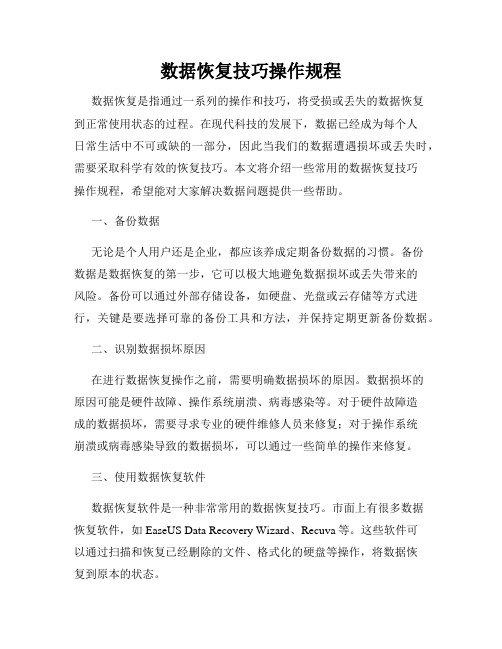
数据恢复技巧操作规程数据恢复是指通过一系列的操作和技巧,将受损或丢失的数据恢复到正常使用状态的过程。
在现代科技的发展下,数据已经成为每个人日常生活中不可或缺的一部分,因此当我们的数据遭遇损坏或丢失时,需要采取科学有效的恢复技巧。
本文将介绍一些常用的数据恢复技巧操作规程,希望能对大家解决数据问题提供一些帮助。
一、备份数据无论是个人用户还是企业,都应该养成定期备份数据的习惯。
备份数据是数据恢复的第一步,它可以极大地避免数据损坏或丢失带来的风险。
备份可以通过外部存储设备,如硬盘、光盘或云存储等方式进行,关键是要选择可靠的备份工具和方法,并保持定期更新备份数据。
二、识别数据损坏原因在进行数据恢复操作之前,需要明确数据损坏的原因。
数据损坏的原因可能是硬件故障、操作系统崩溃、病毒感染等。
对于硬件故障造成的数据损坏,需要寻求专业的硬件维修人员来修复;对于操作系统崩溃或病毒感染导致的数据损坏,可以通过一些简单的操作来修复。
三、使用数据恢复软件数据恢复软件是一种非常常用的数据恢复技巧。
市面上有很多数据恢复软件,如EaseUS Data Recovery Wizard、Recuva等。
这些软件可以通过扫描和恢复已经删除的文件、格式化的硬盘等操作,将数据恢复到原本的状态。
使用数据恢复软件的操作步骤一般是:首先下载并安装合适的数据恢复软件,连接存储设备(如硬盘、U盘等),然后启动软件,选择要恢复的文件类型和存储位置,并开始扫描。
待扫描完成后,软件将列出可恢复的文件列表,用户可以选择需要恢复的文件,并将其保存到指定位置。
四、寻求专业数据恢复服务如果以上的操作无法解决数据损坏问题,或者用户对自己的操作不够自信,可以选择寻求专业的数据恢复服务。
专业的数据恢复服务提供商通常有先进的设备和技术手段,可以从各种损坏的存储设备中恢复数据。
在选择专业数据恢复服务时,需要注意以下几点:首先是寻找口碑好、信誉度高的数据恢复服务机构,可以通过互联网搜索、咨询朋友或专业人士等方式进行筛选;其次是了解数据恢复服务机构的流程和收费标准,以免产生不必要的纠纷;最后是妥善保护好自己的隐私信息,在交付设备给数据恢复服务机构之前,应该进行数据的备份和删除相关敏感信息。
数据恢复操作总结
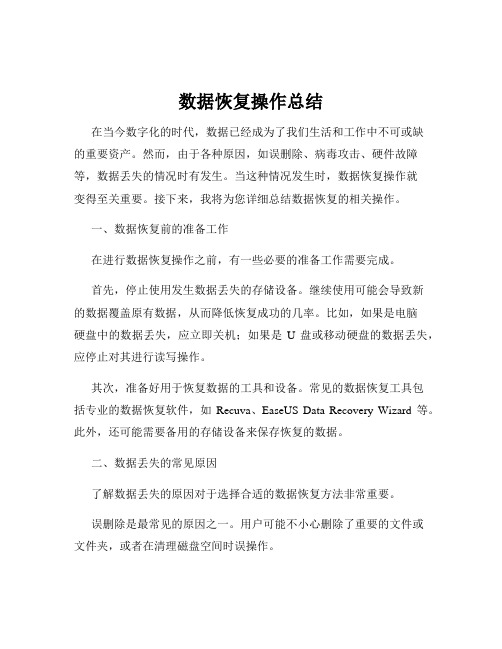
数据恢复操作总结在当今数字化的时代,数据已经成为了我们生活和工作中不可或缺的重要资产。
然而,由于各种原因,如误删除、病毒攻击、硬件故障等,数据丢失的情况时有发生。
当这种情况发生时,数据恢复操作就变得至关重要。
接下来,我将为您详细总结数据恢复的相关操作。
一、数据恢复前的准备工作在进行数据恢复操作之前,有一些必要的准备工作需要完成。
首先,停止使用发生数据丢失的存储设备。
继续使用可能会导致新的数据覆盖原有数据,从而降低恢复成功的几率。
比如,如果是电脑硬盘中的数据丢失,应立即关机;如果是U 盘或移动硬盘的数据丢失,应停止对其进行读写操作。
其次,准备好用于恢复数据的工具和设备。
常见的数据恢复工具包括专业的数据恢复软件,如Recuva、EaseUS Data Recovery Wizard 等。
此外,还可能需要备用的存储设备来保存恢复的数据。
二、数据丢失的常见原因了解数据丢失的原因对于选择合适的数据恢复方法非常重要。
误删除是最常见的原因之一。
用户可能不小心删除了重要的文件或文件夹,或者在清理磁盘空间时误操作。
病毒和恶意软件的攻击也会导致数据丢失或损坏。
这些恶意程序可能会篡改、删除或加密数据。
硬件故障也是不可忽视的因素。
硬盘的磁头损坏、电路板故障、存储芯片失效等都可能导致数据无法读取。
此外,操作系统故障、突然断电、软件冲突等情况也可能引发数据丢失。
三、数据恢复的方法1、软件恢复使用专业的数据恢复软件是较为常见和简便的方法。
这类软件通常可以扫描存储设备,查找已删除但尚未被覆盖的数据,并尝试进行恢复。
在使用软件时,要按照软件的提示进行操作,选择正确的扫描模式和恢复路径。
2、系统自带工具恢复某些操作系统本身提供了一些数据恢复的工具。
例如,Windows 系统中的“回收站”可以找回误删除的文件,前提是这些文件还未从回收站中清空。
3、硬件修复与数据恢复对于硬件故障导致的数据丢失,可能需要先对硬件进行修复,然后再进行数据恢复。
- 1、下载文档前请自行甄别文档内容的完整性,平台不提供额外的编辑、内容补充、找答案等附加服务。
- 2、"仅部分预览"的文档,不可在线预览部分如存在完整性等问题,可反馈申请退款(可完整预览的文档不适用该条件!)。
- 3、如文档侵犯您的权益,请联系客服反馈,我们会尽快为您处理(人工客服工作时间:9:00-18:30)。
重装电脑或者典当系统数据恢复注意事项
典当企业如需要重装电脑或重装典当系统,请在重装前一定做好典当的数据备份,每次退出典当系统都会提示是否备份,请一定点确定!数据备份建议备份在其他盘里。
安装好典当监管系统,安装好之后请不要先做新业务,一定要先做数据恢复,否则做新业务后再去恢复数据会覆盖掉新做的业务。
具体步骤如下:
1. 重装好典当系统,一定要联网登录系统。
2. 登录系统后请点击系统管理菜单下的“备份数据恢复”
3. 点开“备份数据恢复”会提示您选择文件,请找到之前您的最后一次备份,选定,然后点“确定”。
数据备份都是压缩包,名称是以时间命名的,比如
就是说明是2013年7月30日11点58分31秒备份的。
做恢复时一定选重装前最后一次的备份!
再次强调:典当系统文件都是安装在C盘,文件夹名称为pawnsys,此文件夹不可移动和更改名称,一旦移动或更改了,会造成的的系统升级不成功,数据无法造成上传和影响上报月报表。
不要多台电脑安装做业务,也会造成数据混乱和上传失败!请一定要做数据备份,保持本地数据完整性!。
